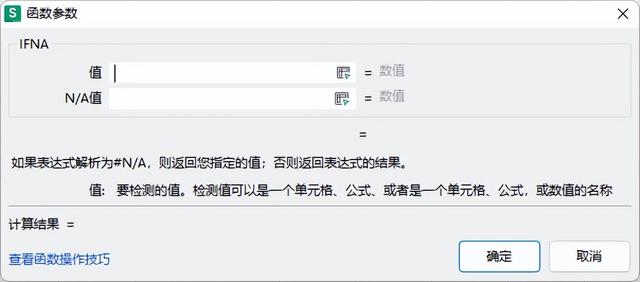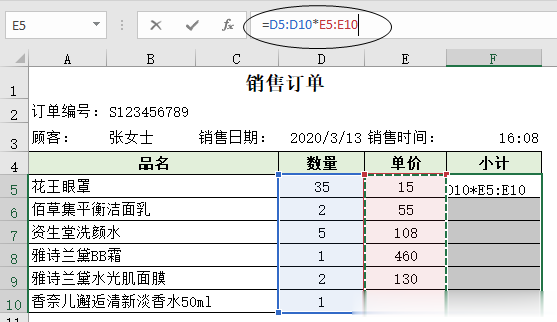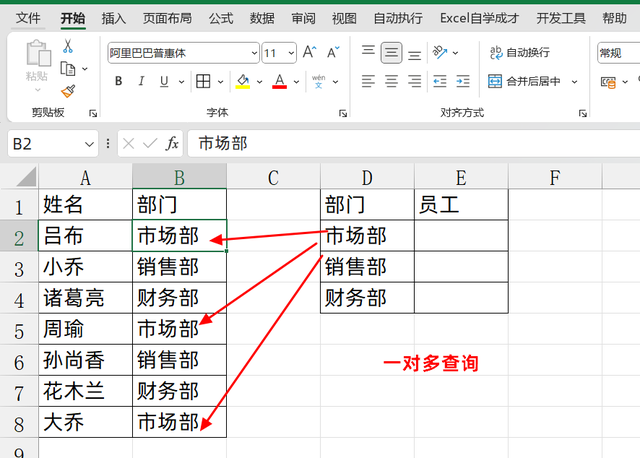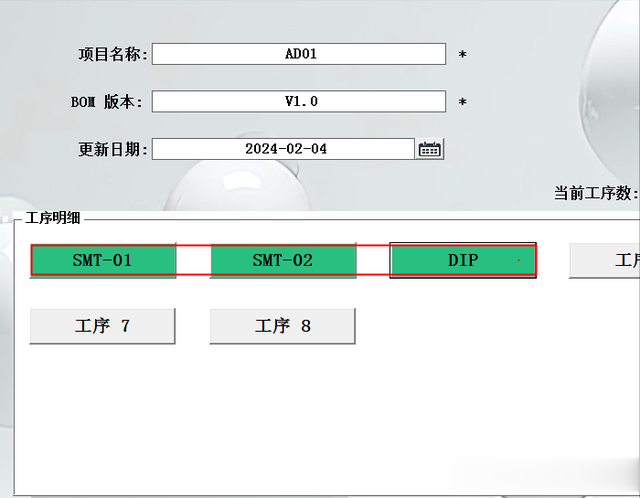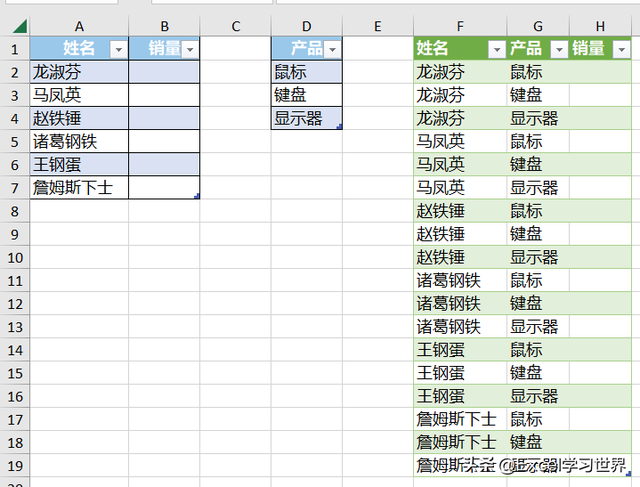在Excel中,公式是非常强大的工具,用于处理和分析数据。在构建公式时,我们经常会使用单元格引用。而单元格引用分为绝对引用和相对引用两种类型。理解并掌握它们之间的区别对于创建有效的Excel公式至关重要。
一、相对引用
相对引用是Excel默认的引用方式。当我们在公式中引用一个单元格时,如果不特别指定,Excel就会使用相对引用。相对引用的特点是,当公式被复制到其他单元格时,引用的单元格地址会相对地改变。
案例1:
假设我们有一个简单的表格,A列是月份,B列是对应的销售额。现在,我们想在C列计算每个月的销售额增长率。
在C3单元格中,我们可以输入公式=(B3-B2)/B2来计算1月的增长率。此时,B3和B2都是相对引用。
如果我们现在将这个公式复制到C4单元格,Excel会自动调整公式中的单元格引用为=(B4-B3)/B3,以计算2月的增长率。
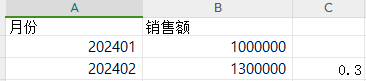
二、绝对引用
绝对引用意味着无论公式被复制到哪个单元格,引用的单元格地址都不会改变。在单元格引用前加上美元符号$即可创建绝对引用。
案例2:
假设我们有一个固定值在A1单元格(比如税率),我们需要在B列的每个单元格中都使用这个税率来计算税额。
在B2单元格中,我们可以输入公式=A1*C2,其中C2是商品的价格。但这样,当我们把公式复制到B3、B4等单元格时,A1会变成A2、A3等,这不是我们想要的。
为了解决这个问题,我们需要使用绝对引用。将公式修改为=$A$1*C2,这样无论公式被复制到哪个单元格,它都会引用A1单元格中的税率。
三、混合引用
除了绝对引用和相对引用外,还有一种混合引用的方式。它允许我们固定行引用或列引用,而让另一个部分保持相对。
案例3:
假设我们有一个价格表,价格每月都会变动,但每列代表不同的产品,其价格是不变的。我们想在另一张表上创建一个公式,用于查找特定月份特定产品的价格。
在另一张表的D2单元格中,我们可以输入公式=PriceSheet!$A2来引用价格表(PriceSheet)中A列第2行的价格。如果我们希望列是固定的(始终引用A列),而行是相对的(随着行的变化而变化),则可以使用混合引用=PriceSheet!$A2。这样,当我们把公式向下拖动时,它会变成=PriceSheet!$A3、=PriceSheet!$A4等。
总结
绝对引用和相对引用是Excel公式中的基本概念,它们决定了公式在被复制或拖动时如何调整引用的单元格。正确使用它们可以大大提高公式编写的效率和准确性。通过上面的案例,相信你已经对这两种引用方式有了更清晰的理解。在实际使用中,根据具体需求选择合适的引用方式,将能够更有效地完成数据处理和分析工作。